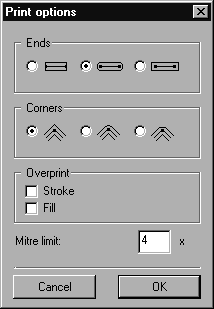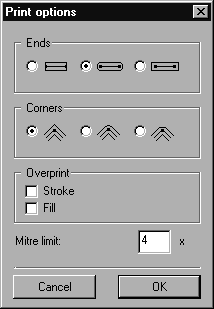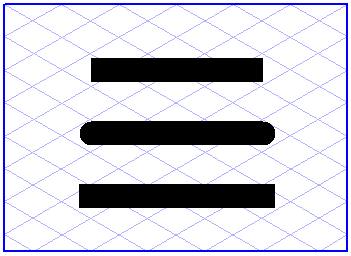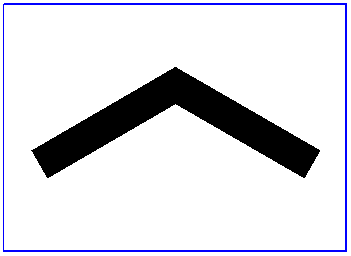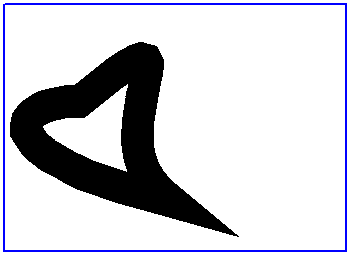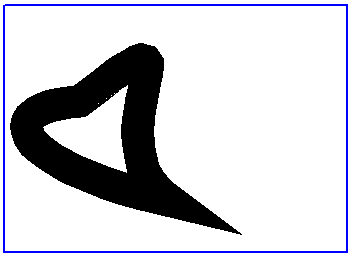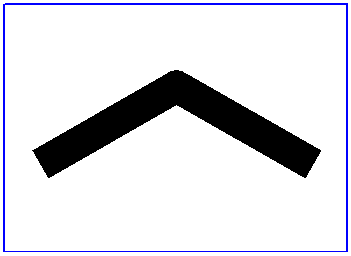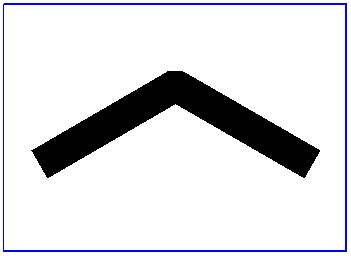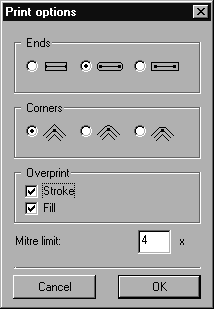옵션
팝업 메뉴의 옵션 명령을 사용하여 선 끝 및 선 코너의 모양을 지정할 수 있습니다. 두 개의 겹침 인쇄 옵션을 사용하여 감춰진 요소나 요소 그룹을 출력에 표시할 수도 있습니다.
선 끝 및 선 코너
먼저 변경할 요소를 선택합니다. 그런 다음 옵션 메뉴 명령을 선택합니다. 다음과 같은 대화상자가 나타납니다.
끝과 코너에 필요한 옵션 옆의 버튼을 클릭합니다. 그런 다음 확인을 클릭합니다. 아래 그림에서는 길이는 같고 선 끝이 다른 세 개의 선을 보여 줍니다.
선 코너는 코너 점이 있는 베지어 경로에만 의미가 있습니다. 위쪽 옵션은 사접 코너입니다. 이 옵션을 선택하면 컨투어 선이 결합되어 예리한 끝을 생성합니다.
예리한 각의 사접 코너를 제한하기 위해 사접 제한 필드에 1보다 크거나 같은 값을 입력할 수 있습니다. 값이 클수록 끝이 더 길어질 수 있습니다. 표준 값 4가 설정되어 있습니다.
왼쪽 그림에서는 사접 제한이 1인 경로를 보여 주고 오른쪽 그림에서는 사접 제한이 10인 동일한 경로를 보여 줍니다.
선 코너의 중심 옵션은 둥근 코너를 생성하고 아래쪽 옵션은 플랫 코너를 생성합니다.
두 옵션은 사접 제한의 영향을 받지 않습니다.
| 미리 보기 모드에서 작업하는 경우 다양한 선 끝이 화면에 표시됩니다. 선 코너는 출력에만 표시됩니다. |
다른 위치에서 개별 요소의 선 끝과 선 코너 형태를 변경할 수도 있습니다. 해당 요소를 선택하고 요소 메뉴의 요소 정보 명령을 실행합니다.
옵션 버튼이 있는 대화상자가 나타납니다. 이 버튼을 클릭하면
옵션 메뉴 명령을 직접 선택한 후와 동일한 대화상자가 나타납니다(
요소 정보 참조).
겹침 인쇄
위에 있는 드로잉 영역에 의해 감춰진 요소나 요소 그룹은 일반적으로 인쇄되지 않습니다. 이는 대부분의 경우에서 바람직한 동작입니다. 그러나 출력에서 컨투어나 채우기의 색상을 혼합하려는 경우도 있습니다. 이러한 인쇄 방법은 투명도 효과 등의 특수 효과를 낼 수 있습니다.
겹침 인쇄할 요소를 선택하고 옵션 명령을 선택합니다. 나타나는 대화상자에서 스트로크 및/또는 채우기 상자를 선택합니다. 경로로 전환된 텍스트를 포함하여 모든 요소 유형에 대해 이 옵션을 사용할 수 있습니다.